EVERNOTEをiPhoneで活用するなら「StackOne」が便利だよ!と聞いて、何の迷いもなく購入してみたけど、なんとなく操作を覚えるのが面倒だったし、EVERNOTEの公式アプリを使っていて何の不便も無かったので普通に使っていましたが・・・・、
「StackOne」を使い始めた所、確かに便利でした!(反省) そこで、StackOneの使い方やオススメのポイントをまとめてみたいと思います。
動画も撮れるEvernoteアプリ StackOneは有料です
まず最初に伝えておかないといけないのは、このアプリは有料であるということです。

しかも480円(税込)と、結構します(驚)
なので、EVERNOTEをこれから始める方等は、公式アプリ(無料)を使われるのがベストだと思います。
StackOneの使い方
アプリケーションを立ち上げると、まずはEVERNOTEへのログインを求められます。

2重セキュリティをかけてある方は、当然認証コードを求められますので、こちらを入力します。
StackOneに出来る事としては、
- ノート・ノートブック・タグを作成
- ノート・ノートブック・タグを更新
- ノートブックとタグを一覧化
- ノートを取得
と言った物のようで、逆にできないことは
- ノートブック・タグを削除
- アカウント情報にアクセス
- ノートを完全に削除
- ユーザーアカウント情報を更新
とのコトです。
要するに、メモ、情報のアップは出来るけど、詳細な操作は出来ませんよということですね。
アプリを立ち上げてみる
では実際にアプリケーションを立ち上げてみます。

StackOneのアプリケーション画面の上のほうには、このようなメニューがそろっています。
一番上の部分には、
- 設定
- ビデオ
- 写真
- カメラ
- 送信
といった5項目が並んでいます。
設定画面に関しては、画像のサイズであったり、撮影した写真をカメラロール、つまりはiPhoneに残すかどうかを設定することが出来ます。

(こちらがStackOneの設定画面です)
※左上に見え辛いですが、完了があります
そのほかにも撮影したビデオの品質を決められたりしますので、EVERNOTEに対して、写真や動画を多用する場合にはサイズの調整だけはしておいたほうが良いかと思います。あとは特にこだわりがなければデフォルトの状態で良いかと思います。
個人的に設定してあるのは、撮影した写真をカメラロールへ保存のチェックを外すようにしているだけです。
撮影した写真をEVERNOTEにも、iPhoneのカメラロールにも残す必要がないと思いますし、iPhoneに残し続けると容量がどんどんなくなってしまうので、双方には残すことなく、このStackOneを利用する場合にはEVERNOTEにしか残さないといった形で利用しています。
ビデオ・写真・カメラの3つについては解説するまでもないので省きます。
送信ボックスに関しては、送受信がうまくいかなかったデータが送信できなかった場合に、再送信するデータがこちらに残る形になるかと思いますが、今のところ使った事がありません。
中段メニューの操作方法
中段のメニューに関しては、「クリア」「属性」「今の時間」「チェックリスト」「箇条書き」「コード」「リマインダ」といった機能が用意されていて、メモの情報をアップする前に、様々な情報を使いする際に使用します。

- クリア:書いてあるテキストなどの情報を全てクリアするものです。
- 属性:EVERNOTEで言うとノートブックのことです。投稿したいノートブックを指定することが出来るので、StackOneから投稿する場所を指定しておくと良いかもしれません。
- 今の時間:タップすると、今の時間が表示されます。いつメモをしたものか残したい場合にタップしましょう。
- チェックリスト:タスクリストを作る場合に使います。
- 箇条書き:箇条書きを設定したい場合に使います。
- コード:日時、位置情報、地図リンク、住所などの情報をショートコードを使って簡単に残すことが出来ます。
- リマインダ:後からポップアップなどをしてほしいときに利用するリマインダ機能も使えるようです。
メモを投稿する方法
メモを書き終わったら、あとは「送信ボタン」をクリックすれば、EVERNOTEに送信されます。

ルールをタップすると、定型文など入れておけますので、「ダイエットログ」とか、「食べたものの口コミ」等といったルールを作って、雛形を用意しておけば、あとは数字を入力するだけで情報の更新が完了となったりします。
このルールを予め設定しておくとStackOneを快適に活用できるようになるので、もしStackOneを使いこなされるようなら、ルールはしっかりと決めるのが良いかと思いますので、ぜひぜひルールを活用してみましょう。
wakoでした。

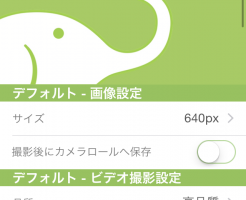





















コメントを残す